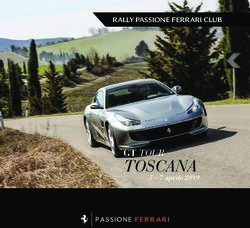MANUALE GECOS PLUS - La Grande Casa
←
→
Trascrizione del contenuto della pagina
Se il tuo browser non visualizza correttamente la pagina, ti preghiamo di leggere il contenuto della pagina quaggiù
MANUALE
GECOS PLUS
Ver n. 6 - Febbraio 2020
1. ACCESSO A GECOS PLUS
2. IL FOGLIO ORE
3. INSERIMENTO ORE LAVORATE
4. INSERIMENTO ASSENZE
5. INSERIMENTO RAPIDO DELLE ORE
6. INSERIMENTO RIMBORSI
7. INSERIMENTO “UTILIZZO PROPRIA AUTO”
8. LEGENDA COLORI
9. RIEPILOGO
10. CONVALIDA RENDICONTO
11. CEDOLINI e CERTIFICAZIONE UNICA
La Grande Casa SCS ONLUS Manuale Gecos+ ver n. 6 – Febbraio 20201. Accesso a Gecos+
Per accedere a Gecos Plus è necessario essere collegati a Internet tramite un pc, aprire un browser
(Internet Explorer, Firefox, Chrome, etc…), accedere al sito di cooperativa www.lagrandecasa.it e
cliccare il link in alto a destra “More”… e poi “GECOS+”. In alternativa digitando direttamente l’indirizzo
https.//gecosplus.lagrandecasa.org
Informazioni e Guide
Link ufficiale Manuale Utente GECOS+
http://manuale.sixs.it/sezione-operatore/loperatore
HELPDESK e SUPPORTO - LA GRANDE CASA via email
gecosplus@lagrandecasa.it
Nella maschera di accesso occorre inserire il proprio nome utente (username) costituito dall’iniziale del
nome (puntata) e dal cognome per esteso (es.: Franco Rossi sarà “f.rossi”) e la password iniziale
temporanea “grandecasa”, infine cliccare sul pulsante “login”.
Apparirà la schermata di “Cambio password” attraverso la quale il programma chiederà di sostituire la
vecchia password (scaduta) con una nuova che resterà quella personale ed inserire il proprio codice
fiscale (tutto maiuscolo) a verifica dell’identità.
La nuova password deve avere almeno 8 caratteri contenere almeno un numero, almeno una
lettera maiuscola, almeno una lettera minuscola. Non deve contenere segni di interpunzione
quali virgola, punto, due punti etc.
La Grande Casa SCS ONLUS Manuale Gecos+ ver n. 6 – Febbraio 2020Da questo momento l’accesso avverrà tramite l’inserimento della username (come sopra) e della
password personale.
2. Il foglio ore
Panoramica iniziale e primi dati da inserire:
1. Imposta il mese ed il giorno di riferimento
2. Clicca sulla matita e scegli la commessa/attività sulla quale rendicontare.
Seleziona tra le tue assegnazioni (Vedi immagine sotto).
Cliccando dove indicato dalla freccia potrai accedere alle varie sottoattività in base alla struttura ad
albero della commessa.
La Grande Casa SCS ONLUS Manuale Gecos+ ver n. 6 – Febbraio 20203. Scegli anche il tipo di Prestazione erogata. N.B. Queste indicazioni qui impostate, fanno da riferimento a tutti e quattro i box su cui si andrà a rendicontare (nell'immagine il box è indicato dal n.4) La Grande Casa SCS ONLUS Manuale Gecos+ ver n. 6 – Febbraio 2020
3. Le ore Lavorate Il primo box è per le Ore lavorate. Clicca su '+ Aggiungi'. Inserisci: a. L'orario di inizio. b. L'orario di fine. Se non lo hai fatto prima, inserisci la Prestazione e ricorda che la Commessa/attività è un dato obbligatorio. La commessa/attività, così come la prestazione e l'orario inseriti all’interno del singolo box, saranno validi esclusivamente per il box di riferimento. Cliccando nuovamente su '+ Aggiungi', si possono aggiungere più spazi orari di rendicontazione per il medesimo giorno. “Salva tutti”: con un unico click, consente di salvare le ore inserite relative al proprio box di riferimento, nel caso si siano aggiunti più dettagli orari. La Grande Casa SCS ONLUS Manuale Gecos+ ver n. 6 – Febbraio 2020
Inserimento multiplo ore lavorate
Menù Ingranaggio:
1. Elimina tutti: si riferisce agli elementi contenuti nel box.
2. Carica pianificato: inserisce automaticamente i dati nel box, qualora sia stata pianificata una
turnazione su quel giorno.
3. Inserimento multiplo: utile se svolgi lo stesso identico servizio su più giorni.
Scegli i giorni e compila una sola volta i dati richiesti.
4. Le Assenze
Il box Assenze si compila con una logica analoga a quanto puoi vedere su Ore Lavorate.
La Grande Casa SCS ONLUS Manuale Gecos+ ver n. 6 – Febbraio 2020Ci sono due tipi di assenze: a giornata o a ore. Se necessario inserite assenze ad ore bisogna togliere la spunta dalla voce “Giornata”, impostare l’orario da – a e scegliere il giustificativo. L'inserimento multiplo delle Assenze effettuato da qui consente di gestirle nell'arco del mese stesso. 5. Inserimento rapido delle ore (PIANIFICATO) -Valido solo se è inserito il Pianificato- Puoi spostare il turno pianificato direttamente a rendicontato. La Grande Casa SCS ONLUS Manuale Gecos+ ver n. 6 – Febbraio 2020
Controlla giorno con giorno ed eventualmente apporta modifiche. Visione del Mese a Calendario. 1. Flagga Pianif. 2. Clicca una sola volta sull’orario di un giorno del calendario. 3. All’interno del box Ore Lavorate ti mostra l’intervallo orario. 4. Clicca una sola volta sull’orario pianificato di un altro giorno. 5. Le ore che visionavi al punto 3 saranno automaticamente salvate. 6. Rimborsi L'inserimento dei tipi di Rimborsi devono essere inseriti dal singoli operatori in corrispondenza della giornata e dell’attività per cui sono stati sostenuti. Resta vincolante la consegna del documento cartaceo generato in formato pdf da Gecos+ cliccando sull’icona con i due fogli in alto a destra e scegliere la voce “Riepilogo rimborsi”. Tale documento deve essere firmato dal proprio coordinatore e consegnato con i relativi allegati, presso l’ufficio contratti per l’archiviazione della documentazione ai fini contabili. La Grande Casa SCS ONLUS Manuale Gecos+ ver n. 6 – Febbraio 2020
Per la richiesta di rimborsi identici su più giornate utilizza l'Inserimento multiplo: -dal menù a tendina scegli il Giustificativo proposto e preimpostato. -seleziona la Commessa/attività di riferimento. -se vuoi aggiungi delle note di spiegazione e dettaglio. La Grande Casa SCS ONLUS Manuale Gecos+ ver n. 6 – Febbraio 2020
7. Utilizzo propria auto L'inserimento del rimborsi chilometrici devono essere inseriti dal singoli operatori in corrispondenza della giornata e dell’attività per cui sono stati sostenuti. Resta vincolante la consegna del documento cartaceo generato in pdf da Gecos+ cliccando sull’icona con i due fogli in alto a destra e scegliere la voce “Riepilogo rimborsi”. Tale documento deve essere firmato dal proprio coordinatore e consegnato con i relativi allegati presso l’ufficio contratti per l’archiviazione della documentazione ai fini contabili. Per chi utilizza la propria auto: 1. Scegli il veicolo dal menù a tendina. Se non lo hai ancora inserito clicca sull'icona dell'automobile. Clicca su '+' per registrare Modello e Targa. La Grande Casa SCS ONLUS Manuale Gecos+ ver n. 6 – Febbraio 2020
2. Inserisci il luogo di partenza e di destinazione.
3. Cliccando sull'icona del Globo si apre una finestra contenente tutte le località già
precedentemente inserite.
Puoi selezionarle da qui senza digitare ogni volta il nome completo.
La Grande Casa SCS ONLUS Manuale Gecos+ ver n. 6 – Febbraio 20204. Inserisci il tipo di tragitto:
Sede = Tragitto territoriale entro il Comune della sede di lavoro –
Fuori sede = Tragitto extraterritoriale al di fuori del Comune della sede di lavoro abituale
Il flag su "Andata e ritorno" è un dato puramente descrittivo, non aziona conteggi
matematici, quindi nel campo “Km” inserire il totale dei chilometri percorsi a/r.
Aggiornamento spese autostradali
Le spese autostradali NON devono essere inserite in questa sezione per un’errata gestione dell’applicativo.
Devono essere inseriti alla voce rimborsi (vedi capitolo 6) sotto la tipologia “Pie di lista viaggi” e consegnati
contestualmente al modulo rimborso chilometrico generato in versione pdf dal sistema (vedi cap. 6 e 7).
La Grande Casa SCS ONLUS Manuale Gecos+ ver n. 6 – Febbraio 20208. Legenda colori Nella visione a calendario, grazie ai rispettivi colori avrai una panoramica a colpo d’occhio. Legenda: Giallo - Lavorato Arancio - Assenze Blu - Auto Viola - Rimborso spese Verde - Convalidato dal coordinatore Grigio - Pianificato Argento - Contrattuale La Grande Casa SCS ONLUS Manuale Gecos+ ver n. 6 – Febbraio 2020
9. Riepilogo
In alto a destra del proprio foglio ore troverete le informazioni di sintesi del mese in corso, la
sommatoria dei dati inseriti consente di monitorare le ore in riferimento all’orario contrattuale.
In alto a destra la sommatoria dei dati inseriti consente di monitorare le ore in riferimento all’orario
contrattuale.
In termini numerici: Lavorato + Assenze – Contrattuale= Scostamento.
Cont = ore contrattuali
Lav = ore lavorate
As = ore di assenza
Sco = scostamento tra contrattuale, lavorato e assenze
Dc = debiti crediti – banca ore riferita al mese precedente
Rim € = rimborsi in euro
Rim ore = rimborsi di tipo orario
Auto = rimborsi uso propria auto
10. Convalida il rendicontato
“La consegna” del proprio foglio ore avviene tramite la “convalida operatore”.
L’operatore appone la convalida a quanto inserito nel mese cliccando sul “lucchetto” in alto a sinistra
scegliendo “Convalida operatore”.
La Grande Casa SCS ONLUS Manuale Gecos+ ver n. 6 – Febbraio 2020Appena convalidato compaiono data e ora dell'operazione e l’operatore non potrà più inserire
modifiche.
LA SCADENZA PER LA CONVALIDA DA PARTE DEGLI OPERATORI è
IL GIORNO 2 DEL MESE SUCCESSIVO
ALLA RENDICONTAZIONE INSERITA.
Successivamente il coordinatore provvede alla verifica di quanto inserito e ad apporre la “convalida
coordinatore: tale convalida impedisce ai singoli operatori di appore modifiche a quanto inserito.
Le ore verificate dal coordinatore diventano di color verde all'interno del foglio rendicontazione
Infine la convalida dell'amministratore impedirà a tutti la possibilità di effettuare ulteriori operazioni.
.
11. Cedolini e certificazione unica
La Grande Casa SCS ONLUS Manuale Gecos+ ver n. 6 – Febbraio 2020Per scaricare i cedolini e la certificazione unica verificare che sia attiva la possibilità di aprire finestre
pop-up nel browser in uso all’interno delle sue opzioni. Tale configurazione dipende dal dispositivo e
dal browser e non da GeCoS+.
Il proprio cedolino/busta paga è disponibile online su Gecos+ all’inizio del mese successivo.
È scaricabile dalla pagina del proprio account personale cliccando sul proprio nome in alto a destra (1)
e selezionando il tab Busta paga (2). Poi selezionare il mese della busta paga e scegliere cerca (3)
Per la ricerca della certificazione unica la procedura è uguale
bisogna scegliere al passaggio 2 il tab CU
e al passaggio 3 l’anno di riferimento e poi scegliere cerca
MANUALE UTENTE ONLINE GECOS+ ESTESO
http://manuale.sixs.it/sezione-operatore/loperatore
HELPDESK LA GRANDE CASA
via mail gecosplus@lagrandecasa.it
La Grande Casa SCS ONLUS Manuale Gecos+ ver n. 6 – Febbraio 2020Puoi anche leggere